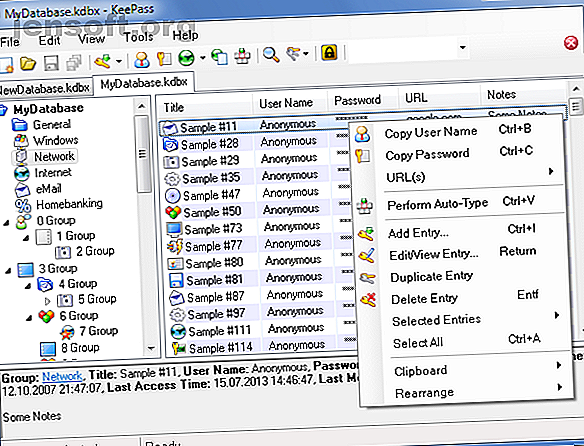
De beste passordadministratorene for enhver anledning
Annonse
En passordbehandling er et programvare som husker passord, slik at du ikke trenger å gjøre det. Ved å huske et enkelt hovedpassord, lagres alle de andre passordene dine sikkert for henting når du trenger dem.
Sikre innboksen din med vårt gratis e-postsikkerhetskurs!
Dette vil registrere deg på vårt nyhetsbrev
Skriv inn låsen for e-postAlle bør forsøke å lagre passordene sine sikkert. Sammen med tofaktorautentisering er det en av de beste fremgangsmåtene for å låse de dyrebare online-kontoene dine. Men hvilken passordbehandling er riktig for deg?
I dag skal vi prøve å svare på det spørsmålet.
Beste gratis passordadministratorer
Vil du holde kontoene dine sikre, men har ikke råd til å hoste for en betalt løsning? Noen ganger koster ikke sikkerhet en krone.
KeePass

KeePass er en lett open source passordbehandling. Den offisielle KeePass-klienten er designet for Windows (med en bærbar versjon tilgjengelig). Imidlertid er det utallige alternative prosjekter som lar deg bruke KeePass på omtrent hver plattform.
KeePass-klienten lagrer legitimasjonen din i en databasefil. Denne krypterte filen er beskyttet av et hovedpassord eller en nøkkelfil. KeePass er en bare løsning på legitimasjonshåndtering, og den mangler mange av de flotte funksjonene som finnes i proprietære abonnementsapper.
Det er ingen innebygd synkronisering mellom KeePass-versjonen du kjører på din stasjonære datamaskin og smarttelefonen. Hvis du vil ha tilgang til den samme databasen på en annen enhet, må du dele den manuelt ved hjelp av skylagringsløsninger som Dropbox eller Google Drive. Dette er enkelt å gjøre, men det er en litt manuell prosess som ikke er for alle.
KeePass kan lagre de forskjellige passordene dine i mapper eller kategorier, med felt for informasjon som brukernavn, passord og tilleggsnotater. Noen klienter inkluderer sikre passordgeneratorer, muligheten til å eksportere innholdet i databasen til andre formater, AutoType-støtte for utfylling av webskjemaer og plugins.
Last ned: KeePass for Windows (gratis) | KeePassXC for Mac / Linux (gratis)
Bitwarden

Bitwarden er en annen åpen kildekode for passordbehandling, men en som også tilbyr et førsteklasses alternativ. I motsetning til "prøv før du kjøper" premium-tjenester listet nedenfor, pålegger ikke Bitwarden grenser eller begrensninger på gratis kontoer.
Tjenesten er en online affære. Registrer deg for en Bitwarden-konto og last deretter ned klienten for din valgte plattform. Synkronisering håndteres av serveren, og du kan være vert for din egen versjon av Bitwardens skytjeneste hvis du vil. Det er ikke nødvendig å dele databasefiler via tredjeparts skytjenester, som tilfellet er med KeePass.
Det er utmerket støtte for et bredt spekter av plattformer, inkludert klienter for Windows, Mac og Linux. Det finnes også nettleser-plugins for Chrome, Firefox, Safari og Edge for å gi tilgang til relevante passord der det er nødvendig. Hvis du blir sittende fast og trenger et passord, kan du logge deg på Bitwardens webhvelv og få tilgang til legitimasjon derfra.
En annen fordel i forhold til KeePass er muligheten til å lagre fire forskjellige typer sensitiv informasjon: påloggingsinformasjon, debet- eller kredittkortinformasjon, identitetsdokumenter og sikre notater. Du kan organisere disse oppføringene ytterligere etter mappe, legge til favoritter eller søke i databasen.
Last ned: Bitwarden (gratis)
Lastpass
LastPass er nå gratis å bruke på alle enheter, hvor som helst. Tidligere tilbød LastPass bare deres gratis tjeneste for en enkelt enhet, noe som betydde at du måtte abonnere hvis du ville synkronisere passord mellom enheter. Dette er ikke lenger tilfelle, siden du kan bruke LastPass til å lagre alle passordene dine og få dem synkronisert til hvilken som helst enhet, gratis.
Det eksisterer fremdeles en premiumtjeneste for $ 2 per måned som gir 1 GB kryptert fillagring, kundesupport og biometrisk autentisering. LastPass Free inkluderer også annonser i hvelvet, som premium $ 36 / år pakken fjerner. For en gratis løsning som håndterer alle de tekniske detaljene for deg, er det en stjeling.
LastPass lar deg lagre både påloggingsinformasjon og sikkerhetsnotater på kontoen din. Notater kan ha en mer spesifikk etikett som for eksempel programvarelisens, personnummer eller Wi-Fi-passord. Det er også mulig å legge til "skjemautfyllinger" til LastPass for å legge til informasjon på webskjemaer for identifikasjon, frakt, betaling og andre omstendigheter.
Med et så flott alternativ, vil du være berettiget til å lure på hvorfor du noen gang vil gi noen penger til LastPass.
Svaret kan være i funksjoner som nødtilgang (for å gjøre det mulig for andre å ha tilgang til kontoene dine i eksepsjonelle tilfeller), en-til-mange deling for deling av legitimasjon med flere andre brukere og avansert multifaktor-godkjenning for ekstra sikkerhet.
Last ned: LastPass (gratis)
Beste passordadministratorer
Hvis du er villig til å abonnere på en passordbehandler, får du noen ekstra fine funksjoner som gjør livet litt enklere.
1Password
1Password byttet fra en bratt engangsavgift til en beskjeden abonnementsmodell for noen år siden, en av de lengstgående passordbehandlerne. Du kan nå prøve 1Password gratis i 30 dager, hvoretter du blir belastet tilsvarende $ 2, 99 per måned årlig, eller $ 4, 99 for en familiepakke på opptil fem medlemmer.
1Password har gode innfødte apper for Windows, Mac, Linux, iOS, Android og Chrome OS. Nivået av polsk overskriver freebies som KeePass, med etiketter for forskjellige tjenester, flere hvelv per konto, og muligheten til å se en oppførings gamle passord. Synkronisering mellom forskjellige forekomster av 1Password håndteres automatisk ved bruk av selskapets egne servere.
Passordorganisasjon er ganske grei, med kategorier som brukes til å skille et bredt spekter av forskjellige oppføringer. Lagre pålogginger, betalingsdetaljer, dokumenter, legitimasjon av bankkontoer, sikre notater og mer. Bruk utvidelsen 1Password for Chrome, Firefox, Opera og Safari for å få tilgang til passordlageret mens du surfer på nettet.
1Password er ikke åpen kildekode, men selskapet opprettholder åpenhet i mange av sine prosesser. Alt som er lagret i 1Password-databasen krypteres ved hjelp av hovedpassordet og en hemmelig nøkkel før den lastes opp til selskapets servere. Dette betyr at selv om serverne blir brutt, er dataene fremdeles trygge.
Last ned: 1Password (gratis prøveperiode, abonnement kreves)
Dashlane
Dashlane er en premium passordbehandler med et anstendig gratis alternativ. Du kan lagre opptil 50 passord på en enkelt enhet gratis. Hvis du vil synkronisere passordene dine med andre enheter (som en smarttelefon), må du registrere deg for et tilsvarende beløp på $ 3, 33 per måned, fakturert årlig.
For pengene vil du få et ubegrenset antall lagringsplasser med passord, komplett med automatisk synkronisering. Bare logg inn på Dashlane-appene, og alle påloggingsopplysningene dine vil være der. Appen kan lagre og generere passord, og automatisk fylle ut informasjonen din på både stasjonær og mobil.
Ditt premiumabonnement gir deg også tilgang til Dashlanes egen VPN og Dark Web Monitoring. Førstnevnte lar deg koble til et virtuelt privat nettverk for å kryptere netttrafikken din 11 grunner til at du trenger en VPN og hva det er 11 grunner til at du trenger en VPN og hva det er Virtuelle private nettverk kan beskytte personvernet ditt. Vi forklarer hva de gjør nøyaktig og hvorfor du bør bruke en VPN. Les mer . Dette forhindrer at Internett-leverandøren din ikke kan se hva du sender eller laster ned på nettet.
Dark Web Monitoring skanner det mørke nettet etter eventuelle lekkede eller stjålne personopplysninger som måtte komme deg. Hvis noe blir funnet, vil Dashlane varsle deg med en handlingsplan. I denne forbindelse føles Dashlane mer som en personlig sikkerhetssuite enn en enkel passordbehandler, og den er ikke dårlig pris heller.
Last ned: Dashlane (gratis)
Beste passordbehandling for iPhone- og Apple-brukere
Overrasket over å vite at iOS og macOS kommer med en innebygd passordbehandling? Det er praktisk, gratis å bruke, og har egne fordeler og ulemper som potensielle brukere bør vite om.
iCloud nøkkelring

Hvis du utelukkende bruker Apple-maskinvare, kan iCloud Keychain være løsningen for deg. Du kan aktivere funksjonen ved å slå på nøkkelring under iCloud-preferanser på iOS og macOS.
Når du har gjort det, vil Safari tilby å lagre passord for deg når du skriver dem inn. Hvis du registrerer deg for nye kontoer, vil Keychain tilby å generere sikre passord og lagre dem umiddelbart.
iCloud Keychain fungerer i både Safari og på systemnivå på macOS og iOS. Mange iOS-apper kan søke nøkkelring etter legitimasjon, fylle ut passord og pålogginger når du har blitt autentisert med Face ID og Touch ID.
Hvis du trenger tilgang til masterlisten din med passord, kan du gjøre det under Innstillinger> Safari> Passord . ( Safari> Innstillinger> Passord på macOS.) Siden tjenesten bruker iCloud, lagres og synkroniseres alle legitimasjonsbeskrivelsene dine på tvers av Apple-enhetene dine. Det er ingen iCloud Keychain-app for Windows eller andre plattformer.
Ikke glem: iOS-apper finnes også for både premium- og gratisløsningene som er oppført i denne artikkelen. Sjekk anbefalingene våre for de beste iPhone-passordbehandlerne De 5 beste passordbehandlerne for din iPhone De 5 beste passordbehandlerne for din iPhone Sliter med å huske passordene dine? Du trenger en passordbehandling. Her er de beste passordbehandlerne for din iPhone. Les mer .
Beste passordbehandling for Android-brukere
I likhet med Apples iCloud Keychain, har Google også en proprietær tjeneste som lar Android- og ChromeOS-brukere lagre
Google Smart Lock
Smart Lock tilsvarer Googles iCloud Keychain. Tjenesten fungerer på Android-smarttelefoner, ChromeOS og i Chrome-nettleser. Hvis du kan bruke Chrome-nettleseren, kan du bruke Google Smart Lock til å lagre og synkronisere legitimasjon.
Tjenesten er som standard aktivert i det Android, ChromeOS og Chrome vil tilby å lagre og lagre passordene dine. Når du bruker en annen forekomst av Chrome, vil passordene dine automatisk være tilgjengelige for deg.
Du kan se hovedlisten din med passord ved å klikke på profilen din og velge Passord i Chrome-nettleseren. I likhet med Apples løsning, er Google Smart Lock kun for påloggingsinformasjon - du kan ikke lagre annen sensitiv informasjon (som notater eller programvarenøkler) i Smart Lock.
Ikke glem: Android-apper finnes også for både premium- og gratisløsningene som er oppført i denne artikkelen. Sjekk ut anbefalingene våre for de beste passordbehandlerne for Android. De beste passordbehandlerne for Android sammenlignet De beste passordbehandlerne for Android-sammenliknede passord er vanskelig å huske, og det er usikkert å bare få noen passord lagret. La disse appene holde passordene dine sterke og sikre! Les mer .
Andre måter å sikre kontoer på
To-faktor autentisering (2FA) bør være aktivert på kontoene dine der det er mulig. Denne bruker noe du vet (passordet ditt) og noe du har (vanligvis smarttelefonen) for å bevise identiteten din, men til og med 2FA er utsatt for angrep.
I stedet for å bruke SMS eller 2FA-apper (som Authenticator) for å generere koder, er den sikreste måten å bruke 2FA på med en universell annenfaktor-nøkkel. Det er på tide å slutte å bruke SMS og 2FA-apper for tofaktorautentisering. Det er på tide å slutte å bruke SMS og 2FA-apper for tofaktorautentisering Selv om tofaktorautentisering generelt er en god ting, kan du bli sjokkert over å vite at SMS og 2FA-apper begge er usikre. Her er hva du bør bruke i stedet. Les mer . De fleste av oss bruker fortsatt 2FA, og det er bra fordi 2FA fortsatt er bedre enn en enkel brukernavn og passordkombinasjon.
Utforsk mer om: Chrome OS, Google Chrome, iPhone, Linux, Mac, Password Manager, Windows.

